알림 앱 및 할 일 목록은혁신은 어렵다. 일을하는 것을 기억하거나 목록과 알람으로 생산성을 높이는 상상할 수있는 거의 모든 방법이 개발되었습니다. 기존 개념을 항상 개선 할 수는 있지만 진정으로 독창적 인 것을 생각하기는 어렵습니다. Google은 최근받은 편지함 앱으로 이메일을보다 관리하기 쉽게 만들기 위해 노력했습니다. 같은 선을 따라 개발 된 것은 핸들, 연결할 수있는 iOS 용 무료 알림 앱이메일 계정으로 모든 이메일에서 미리 알림을 작성하십시오. 앱은 이메일 외에도 iOS 기기의 캘린더 앱과 연결하여 이메일에서 일정을 만들거나 연결되지 않은 일정을 추가 할 수 있습니다.
앱을 시작하고 처음 몇 항목을 완료하십시오.할 일 목록에서 전자 메일에서 미리 알림을 추가하거나 설정으로 이동하여 전자 메일 계정을 연결하는 방법을 알려줍니다. 캘린더 앱을 연결하려면 탐색 창을 열고 캘린더 탭을 선택하거나 설정으로 이동하여 연결합니다.
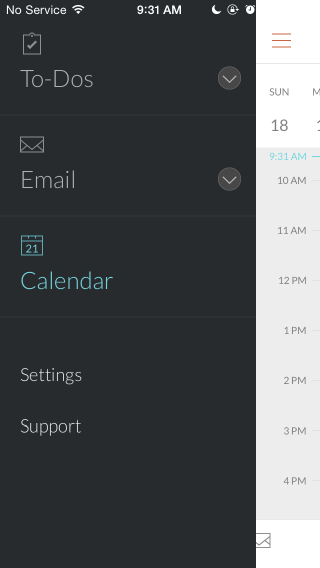
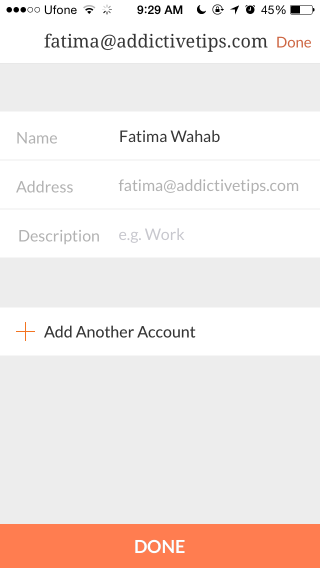
핸들은 세 개의 탭으로 나뉩니다. 할 일, 이메일,그리고 달력. 탐색 드로어에서 이들 사이를 전환하거나 화면 맨 아래에있는 페이지 탐색에서 순환 할 수 있습니다. 그렇다면 문제는 핸들을 다른 사람과 차별화시키는 것입니다. 저에게는 Gmail의받은 편지함에 가까운 이메일 알림을 만드는 방법이 있습니다. 또한 일정에 전자 메일을 이벤트로 추가 할 수 있으며 이것이 개인적으로 유용합니다. 캘린더에 이메일을 추가 할 수 있으면 하루를 계획하고 특정 작업에 대한 간단한 개요를 얻을 수 있습니다. 예를 들어, 참석할 회의가있는 경우 관련 이메일에서 이벤트를 추가하고 토론 할 내용에 대한 요약을 신속하게 얻을 수 있습니다.
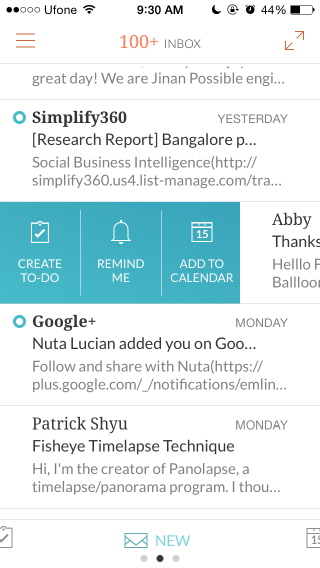
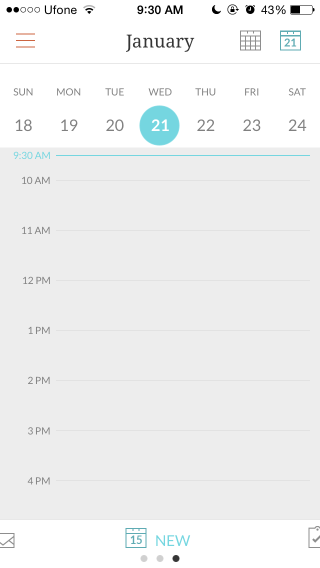
불행히도 여기는 앱이있는 곳이기도합니다결함이있다; 앱의 캘린더 탭에서 이메일에 링크 할 수 있지만 탭하면 이메일이 열리지 않습니다. 대신 이메일을 읽으려면 로그인해야하는 브라우저로 리디렉션됩니다. 이로 인해 기능이 크게 중단되고 내 이메일에 액세스 할 수 있으므로 연결된 이메일을 읽을 수있을 것으로 기대합니다. 처리 기능을 사용하면 할 일 탭에서 전자 메일과 독립적 인 작업 항목을 추가 할 수 있습니다. 할 일 항목에 대한 알림을 설정할 수 있으며 앱 설정에서 알림의 시간을 사용자 지정할 수 있습니다.
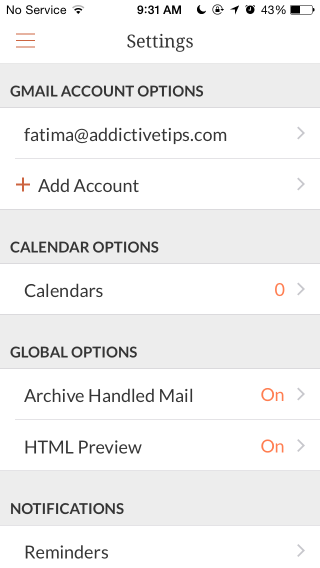
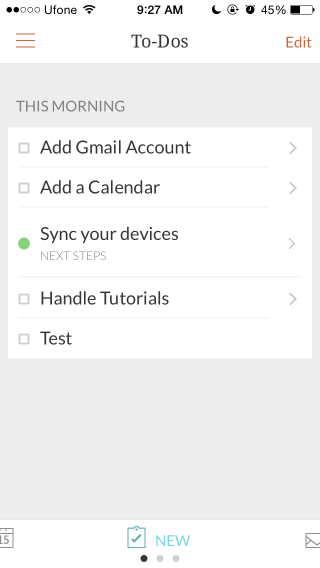
손잡이는 약간의 작업이 필요합니다. 다소 독특한 제안이 있습니다. Gmail의받은 편지함과 같은 보트에 있지는 않지만 여전히 같은 물고기를 미끼 고 있다고합니다.
App Store에서 핸들 설치













코멘트